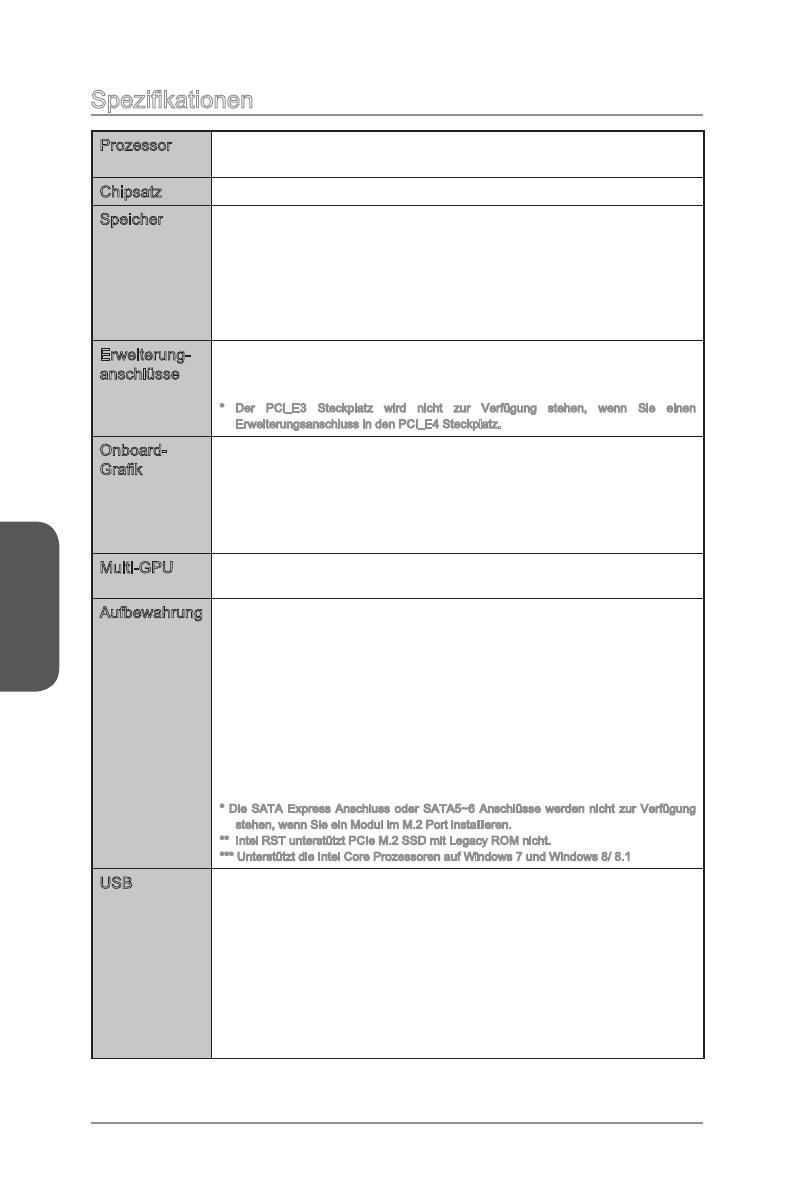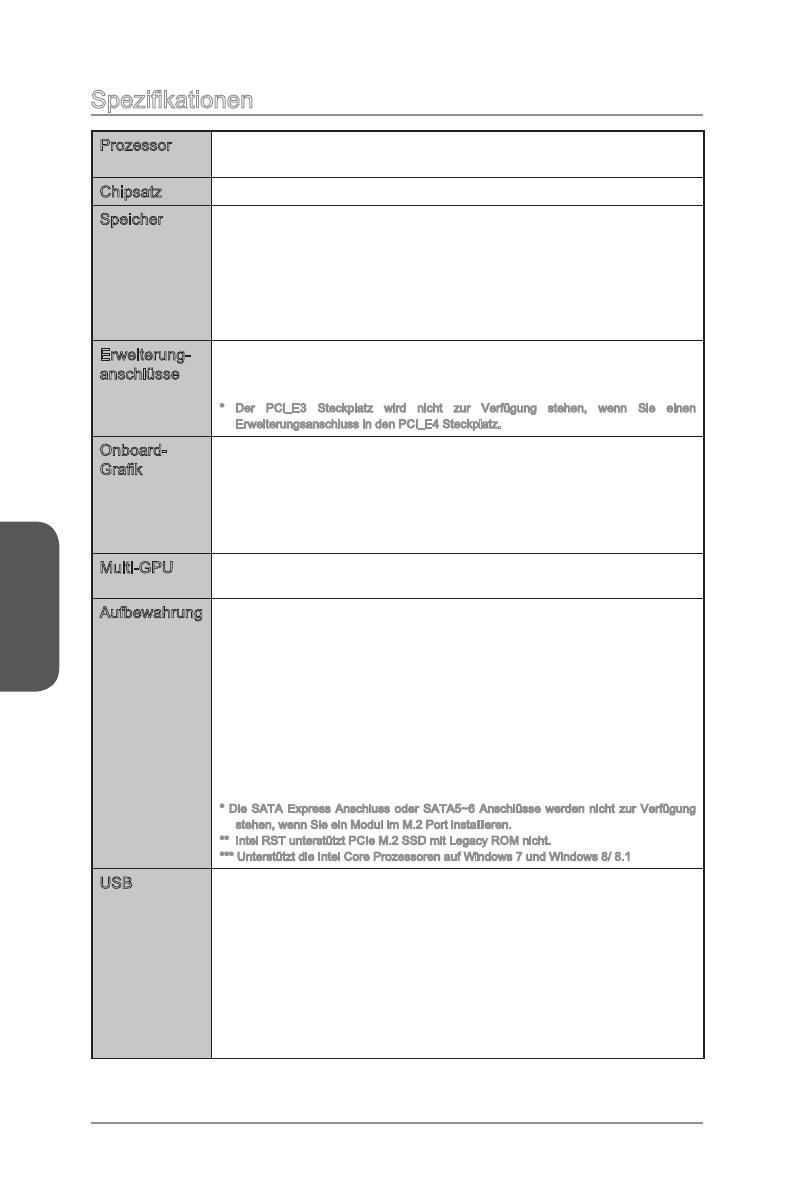
Deutsch
De-2
Die Intel
®
Intel
®
Pentium
®
und Celeron
®
Intel
®
Speicher
Dual-Kanal-Speicherarchitektur
®
Erweiterung-
anschlüsse
x8/x4/x4)
en
Onboard-
1x HDMI Anschluss,
1x VGA Anschluss,
1x DVI-D Anschluss,
Multi-GPU
®
CrossFire
TM
Technologie
®
SLI
TM
Technologie
Aufbewahrung Intel
®
6x SATA 6Gb/s Anschlüsse (2x Anschlüsse sind für den SATA-
Express-Anschluss reserviert)*
-
1x SATA Express Anschluss*
1x M.2-Port, **
-
- RAID 0, RAID1,
RAID 5 und RAID 10.
U
®
Smart Response Technologie, Intel
®
Rapid
Start Technologie und Intel
®
Smart Connect Technologie***
* Die SATA Express Anschluss oder SATA5~6 Anschlüsse
stehen, wenn Sie ein Modul im M.2 Port installieren.
** .
USB Intel
®
-
Anschlussleiste, 4 Anschlüsse stehen durch die internen
- 6x USB 2.0 Anschlüsse (2 Anschlüsse an der rückseitigen
Anschlussleiste, 4 Anschlüsse stehen durch die internen
AsMedia ASM1142
-
Anschlussleiste